Soy fanático de las aplicaciones de productividad y siempre descargo aplicaciones para tomar notas y escribir. Sin embargo, cuando se trata de empujar y empujar, siempre termino recurriendo a mis aplicaciones probadas y verdaderas de Pages y AwesomeNote para escribir en el iPad. Hago publicaciones HTML en Awesome Note y escritura simple en Pages. Werdsmith me atrajo y me animó a probarlo basándose únicamente en su interfaz limpia.
Muchas aplicaciones, no solo las de Productividad, tendrán tantas funciones que se atascarán. La situación recuerda a la frase «Mantenlo simple, estúpido». Las aplicaciones se vuelven demasiado confusas, ya que intentan hacer todo lo que te gustaría. Werdsmith promete realizar un seguimiento de sus ideas y ayudarlo a escribir mientras sigue su proyecto de principio a fin. Quería ver si hacía demasiado y se atascaba o si se mantenía como una interfaz limpia.
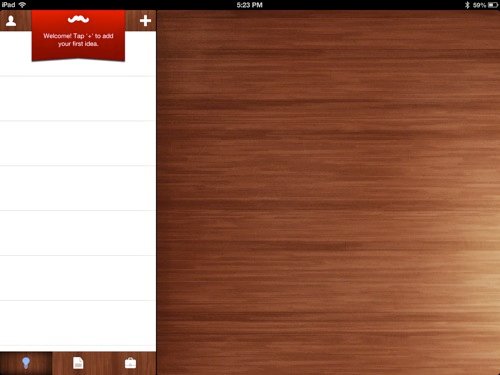
Desde la pantalla de inicio, la aplicación aún no parece complicarse. Todavía está limpio, de hecho, tan limpio que dejó dudas sobre si haría lo suficiente.
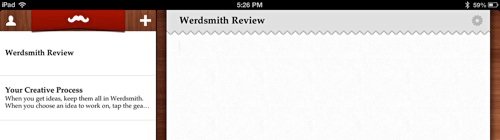
A medida que obtenga ideas, puede volver a la aplicación y anotarlas rápidamente. Esto es realmente útil para mí. Recibo varias buenas ideas para historias a lo largo de la semana, y cuando llega el momento de sentarme y comenzar a escribir, nunca puedo recordarlas. Con Werdsmith, puedo simplemente abrir la aplicación y anotar mi idea rápidamente, luego volver a lo que estaba haciendo anteriormente.
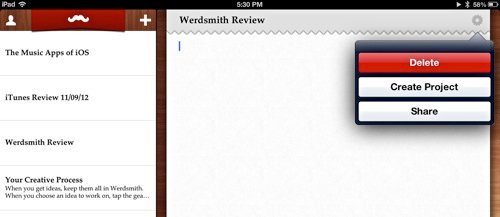
Para comenzar a trabajar en un proyecto, simplemente haga clic en la idea de la historia que se guardó anteriormente, luego toque el símbolo de engranaje en la parte superior derecha de la pantalla y elija Crear proyecto. Esto lo transfiere de la etapa de idea a la etapa de escritura.
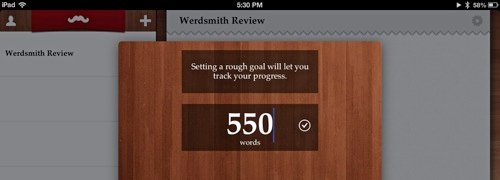
Werdsmith también te ayuda a crear una meta. Te pide una meta de cuántas palabras te gustaría que fuera el proyecto. Escribí 550, el número mínimo de palabras que quería que tuviera este artículo. Para una perspectiva única, en lugar de rastrear la cantidad de palabras en su artículo, rastrea el porcentaje hasta que alcance ese objetivo.
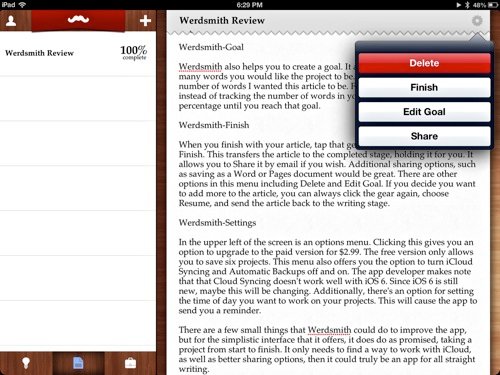
Cuando termine con su artículo, toque ese símbolo de engranaje nuevamente y elija Finalizar. Esto transfiere el artículo a la etapa completa, reteniéndolo para usted. Te permite Compartirlo por correo electrónico si lo deseas. Las opciones adicionales para compartir, como guardar como un documento de Word o Pages, serían geniales. Hay otras opciones en este menú, incluidas Eliminar y Editar objetivo. Si decide que desea agregar más al artículo, siempre puede hacer clic en el engranaje nuevamente, elegir Reanudar y enviar el artículo nuevamente a la etapa de escritura.
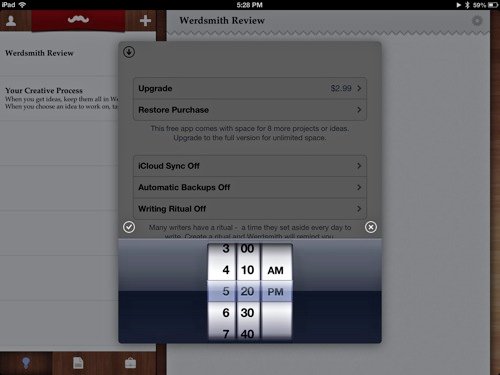
En la parte superior izquierda de la pantalla hay un menú de opciones. Al hacer clic aquí, tiene la opción de actualizar a la versión paga por $ 2.99. La versión gratuita solo te permite guardar seis proyectos. Este menú también le ofrece la opción de activar y desactivar la sincronización de iCloud y las copias de seguridad automáticas. El desarrollador de la aplicación hace notar que la sincronización en la nube no funciona bien con iOS 6. Dado que iOS 6 aún es nuevo, tal vez esto cambie. Además, hay una opción para configurar la hora del día en la que desea trabajar en sus proyectos. Esto hará que la aplicación le envíe un recordatorio.
Hay algunas cosas pequeñas que Werdsmith podría hacer para mejorar la aplicación, pero por la interfaz simple que ofrece, hace lo prometido, tomando un proyecto de principio a fin. Solo necesita encontrar una manera de trabajar con iCloud, así como mejores opciones para compartir, entonces realmente podría ser una aplicación para escribir directamente.
